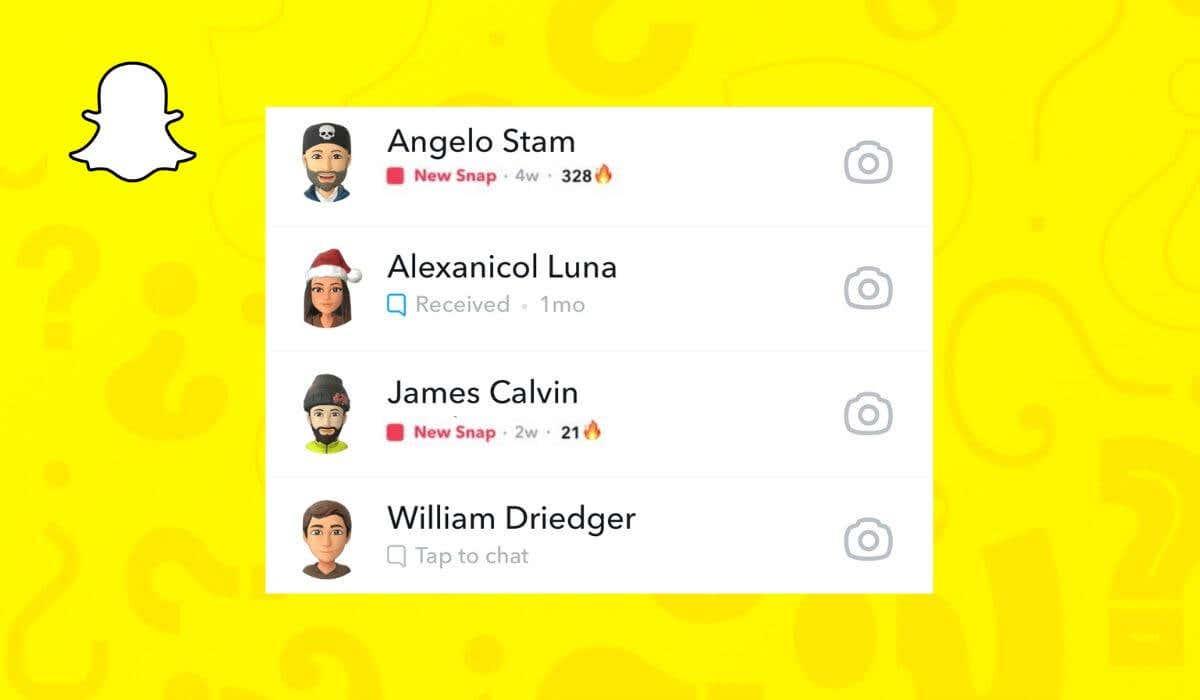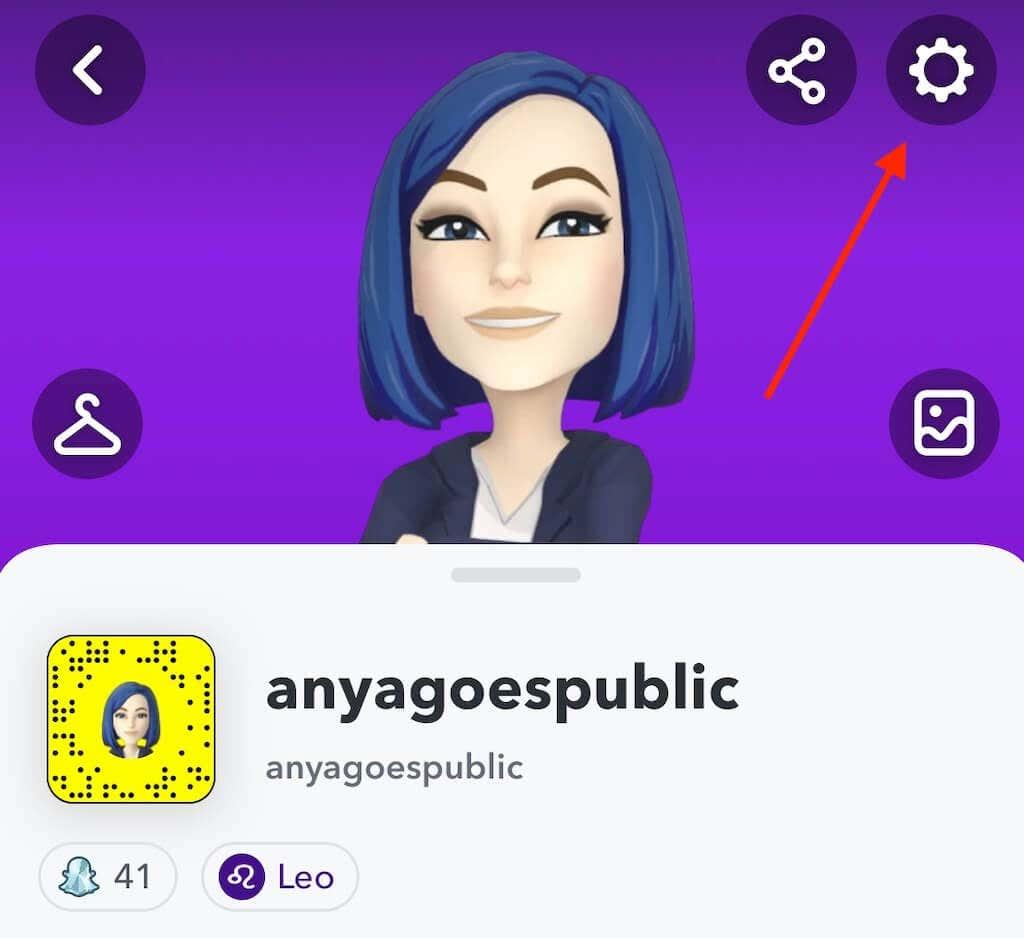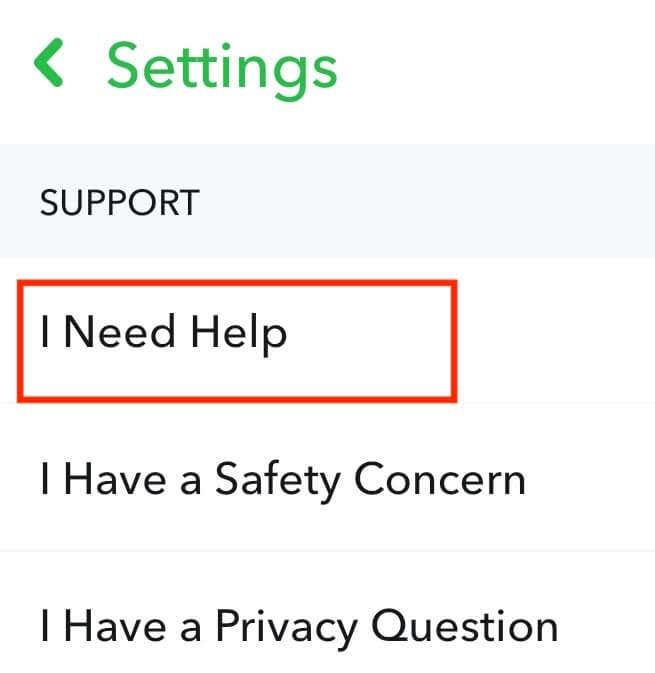Snapchat Streak eller Snapstreak är antalet dagar i följd du har bytt Snaps med din Snapchat-vän. Det visas bredvid den väns namn i form av brand-emoji och ett nummer som representerar antalet dagar du höll kontakten via Snapchat-appen.
Emoji försvinner om du inte skickar ett meddelande inom 24 timmar och håller Snapstreak igång . Men det kan också försvinna på grund av buggar eller fel i appen. Denna steg-för-steg-guide visar dig hur du får tillbaka din förlorade Snapchat-strimma med hjälp av Snapchat-supportsektionen.
Innehållsförteckning
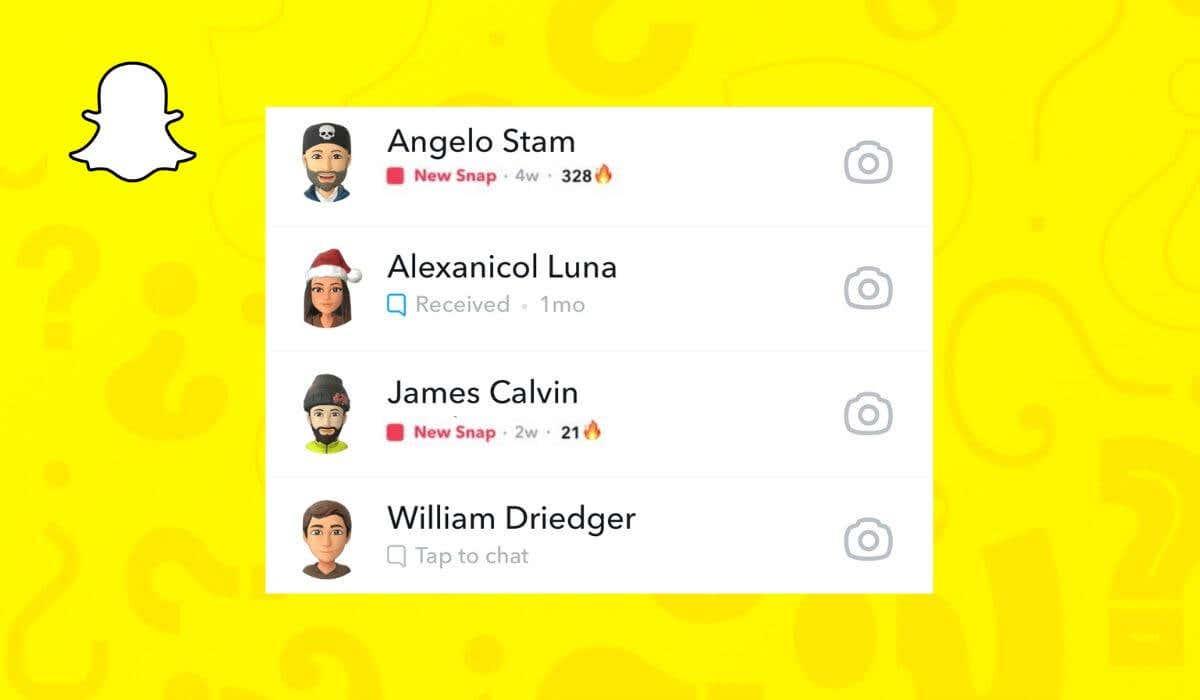
Hur du återställer din förlorade Snapstreak
Snapchat inser att vissa saker ligger utanför vår kontroll, och buggar och fel kan göra att även de längsta ränderna försvinner. För att belöna aktiva Snapchatters för deras engagemang för appen, introducerade Snapchat ett sätt för dem att kontakta supportteamet och få tillbaka sin Snap Streak.
Du kan använda din smartphone och din dator för att få tillbaka din förlorade Snapstreak. Instruktionerna är desamma för iOS- och Android-användare på smartphones. Följ stegen nedan:
- Öppna Snapchat på din smartphone.
- I det övre vänstra hörnet väljer du din profilbild .
- I det övre högra hörnet väljer du kugghjulsikonen för att öppna Inställningar .
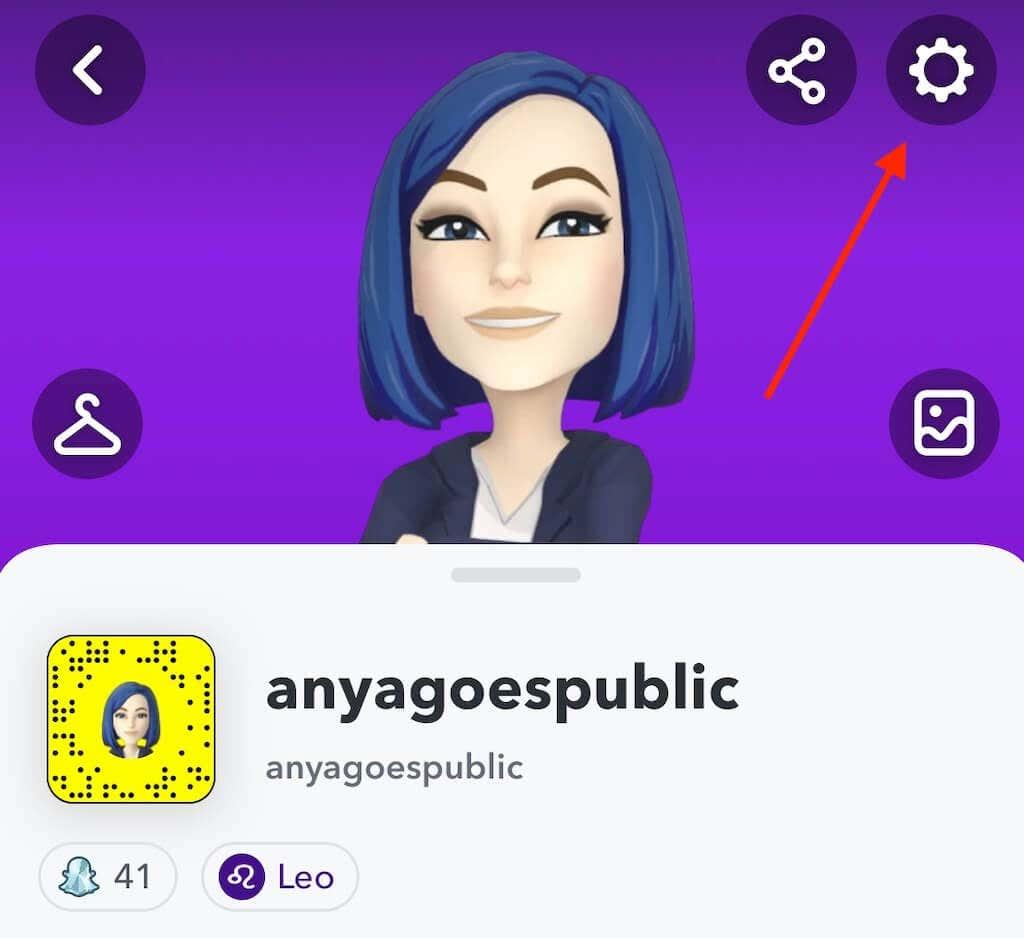
- Rulla ned tills du ser Support och välj Jag behöver hjälp .
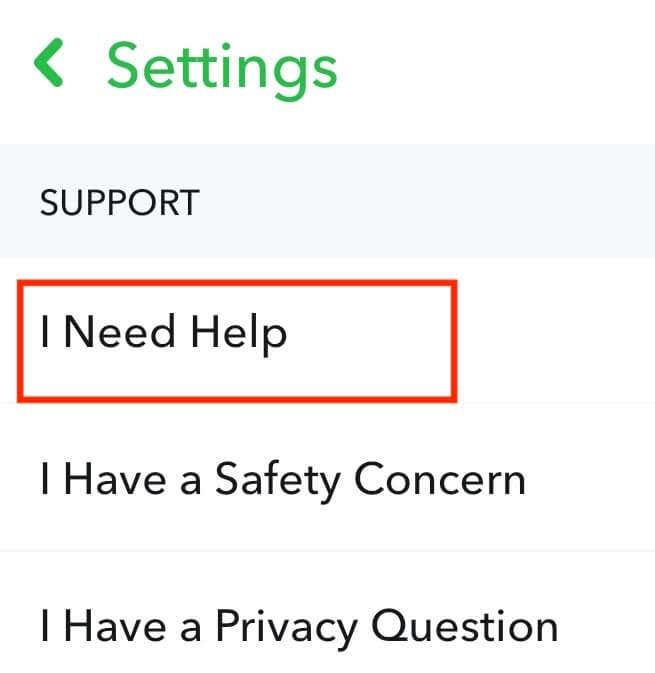
- På nästa sida väljer du Snapctreaks . Detta tar dig till en FAQ-sida för Snapstreaks.
- Välj låt oss veta som är markerad i blått.
- Under Kontakta oss väljer du Jag förlorade min Snapstreak för att lämna en rapport som beskriver hur din Snapstreak försvann.
Följ stegen nedan för att återställa din förlorade Snapstreak på Snapchat-webben.
- Gå till Snapchat-supportsidan .
- Under Kontakta oss väljer du I lost my Snapstreak .
- Rulla ner och fyll i formuläret med ditt Snapchat-användarnamn , telefonnummer, andra kontaktuppgifter, din väns användarnamn och annan information.
- När du är klar bläddrar du ned och väljer Skicka .
När du lämnar in rapporten till Snapchat, se till att inkludera så många detaljer du kan. Om du eller din vän kommer ihåg hur många dagar din Snapstreak varade, inkludera den informationen. Om du kommer ihåg det exakta datumet när streaken försvann, är det också bra att nämna det. Annars kan du ange att problemet uppstod efter att du installerade den senaste uppdateringen.
En separat rad i formuläret frågar om du har sett timglasikonen (eller timglasemoji) bredvid din Snapstreak. Att svara på denna fråga är viktigast. Om Snapchat bestämmer sig för att någon av er helt enkelt glömt att skicka en Snap, kommer de inte att göra något för att hjälpa dig att få tillbaka din streak.
Hur man förhindrar borttappade Snapchat-strimmor
Även om kontakta Snapchat-supportteamet kan hjälpa dig att återfå din streak, kommer de inte att hjälpa dig om du fortsätter att lämna in rapporterna dagligen. Det bästa sättet att undvika att förlora Snap Streaks med dina bästa vänner i appen är att följa Snapchat-reglerna och hålla dem igång.
För att hålla en Snapstreak igång behöver du båda Snapchattarna (inte bara en person) för att skicka en Snap fram och tillbaka till varandra inom ett 24-timmarsfönster. Kom ihåg att Snaps som skickas med Snapchat-funktioner som kallas Memories eller Snapchat Spectacles inte räknas in i din Snapstreak.
Snapchat Streak förlorad? Vad mer kan du göra?
Efter att ha fyllt i det förlorade Snapstreak-formuläret finns det inte mycket Snapchat-användare kan göra än att vänta tills supportteamet återställer din streak. Eftersom frågan om förlorade Snapstreaks inte är den viktigaste, kanske du väntar ett tag tills en representant för detta sociala medianätverk undersöker ditt fall.
Om du inte vill vänta kan du starta en ny serie med din vän och se om du kan slå den du förlorade.